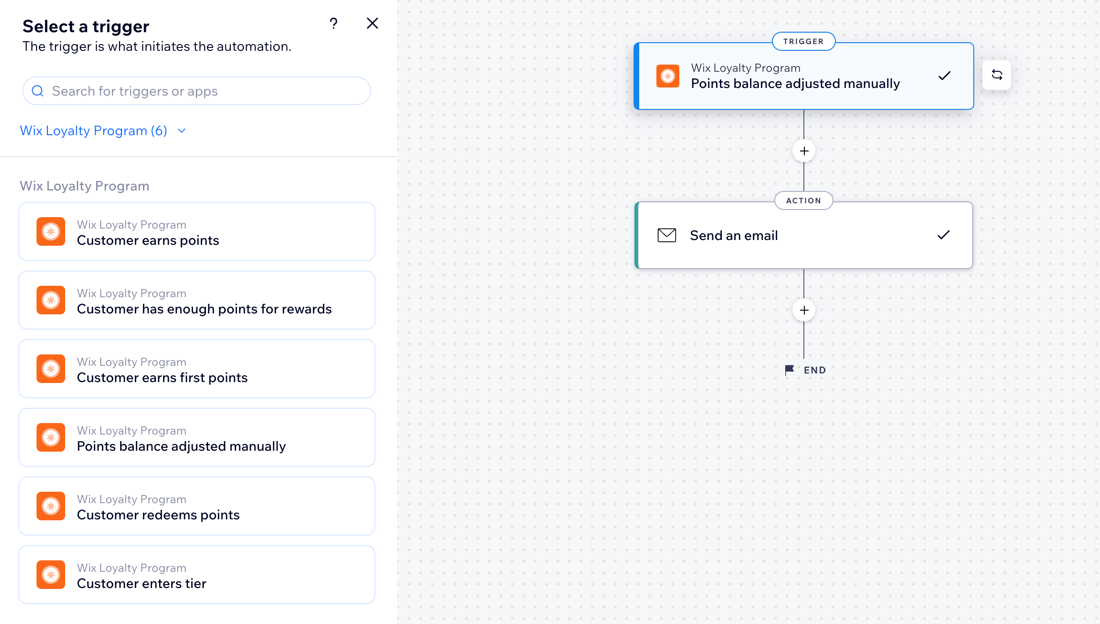Wix 로열티 프로그램: 로열티 프로그램 오토메이션 생성하기
3 분
페이지 메뉴
- 로열티 포인트 지급
- 포인트 활동 변경 사항에 응답하기
오토메이션은 작은 작업을 대신 처리해 더 큰 그림에 집중할 수 있도록 합니다. Wix 로열티 프로그램을 사용하면 자동으로 로열티 포인트를 부여하거나 고객의 포인트 활동 변경 사항에 응답하는 오토메이션을 설정할 수 있습니다.
예를 들어, 고객이 세션 예약 시 자동으로 로열티 포인트를 지급하거나, 리워드를 받기에 충분한 포인트를 적립한 고객에게 배지를 자동으로 지정할 수 있습니다.
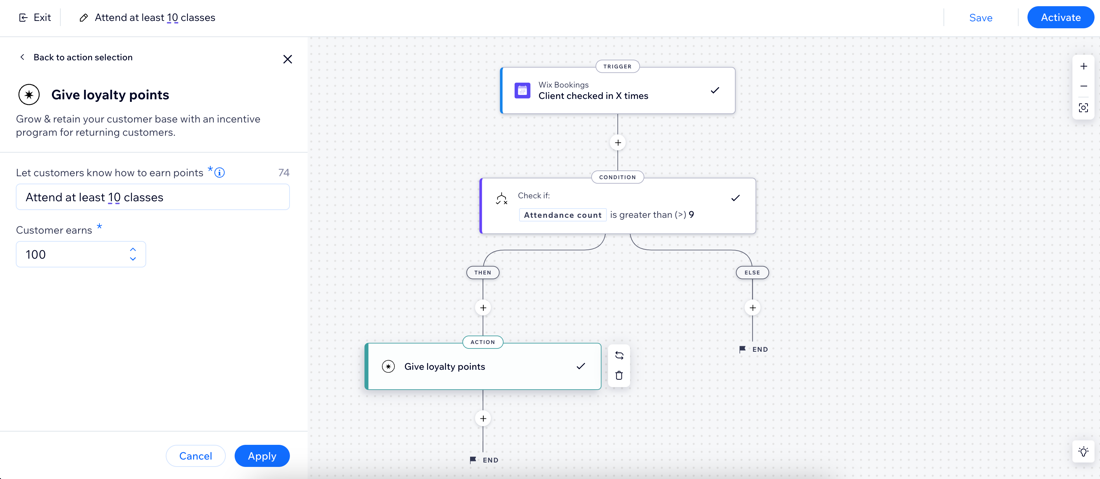
로열티 포인트 지급
고객이 사이트에서 수행하는 작업에 대해 자동으로 로열티 포인트를 부여하려면, 옵션 목록에서 트리거를 선택하고 작업으로 '로열티 포인트 지급'을 설정해야 합니다. 예를 들어, 양식을 제출하면 로열티 포인트를 지급하는 작업이 트리거됩니다.
참고:
로열티 포인트를 부여하는 오토메이션을 생성하는 것은 로열티 프로그램 설정 시 "적립 방법"을 생성하는 것과 동일합니다. 로열티 오토메이션을 생성하면 대시보드 및 라이브 사이트의 로열티 프로그램 페이지의 "적립 방법" 목록에 추가됩니다.
오토메이션을 설정하려면:
- 사이트 대시보드의 오토메이션으로 이동합니다.
- 오른쪽 상단에서 + 오토메이션 추가를 클릭합니다.
- 오토메이션 추가를 시작할 방법을 선택합니다.
- 템플릿없이 시작하기: 처음부터 시작하기를 클릭해 빈 오토메이션 템플릿으로 시작합니다.
- 추천 오토메이션 사용하기: 카테고리 또는 검색창을 사용해 편집하고자 하는 추천 오토메이션을 찾습니다. 그 다음, 해당 오토메이션 옆 설정을 클릭합니다.
- 제목을 클릭해 오토메이션의 제목을 입력합니다.
- 트리거 선택 패널에서 트리거를 선택하고 설정합니다.
참고: 선택한 트리거에 따라 트리거 구성을 완료하기 위한 다양한 설정이 표시됩니다. - (선택사항) 트리거 빈도를 제한하려면, 인당 트리거 1회로 제한 버튼을 활성화합니다.
- 트리거 데이터에서 사용자 선택하기: 동일한 사람(예: 연락처 ID, 게시물 작성자 연락처 ID, 방문자 ID 등)에 대해 오토메이션을 트리거할 수 있는 빈도를 결정합니다.
도움말: 이는 반복적으로 발생할 수 있는 트리거에 유용합니다. - 동일한 사용자에 대한 트리거 간격 설정하기: 동일한 사용자에 대해 오토메이션이 다시 트리거되기 전 경과해야 하는 특정 시간을 설정하려면 이 체크상자를 선택합니다.
- 트리거 데이터에서 사용자 선택하기: 동일한 사람(예: 연락처 ID, 게시물 작성자 연락처 ID, 방문자 ID 등)에 대해 오토메이션을 트리거할 수 있는 빈도를 결정합니다.
- (선택사항) 트리거와 작업 사이에 지연 시간을 추가해 특정 시간이 경과한 후 작업이 실행되도록 합니다.
- (선택사항) 특정 조건 충족 시 오토메이션이 실행되도록 조건을 추가합니다.
- 작업을 설정합니다.
- 패널에서 로열티 포인트 지급을 선택합니다.
- 고객에게 포인트 적립 방법을 설명하세요. 입력란에 포인트 획득 방식에 대한 설명을 입력합니다.
참고: 본 설명은 해당 오토메이션에서 선택한 트리거를 반영해야 합니다. (예: 트리거가 방문객이 양식 제출인 경우, 이를 통해 포인트를 획득) - 적립 포인트 입력란에 지급되는 포인트의 양을 입력합니다.
참고: 로열티 프로그램에 등급을 추가한 경우, 이 "적립 방법"을 적용할 등급을 선택하고 각 등급의 고객이 적립할 포인트를 선택합니다. - 적용을 클릭합니다.
- (선택사항) +를 클릭해 다른 단계를 추가합니다. 초기 작업에서 일련의 후속 작업을 추가할 수 있습니다.
- 활성화를 클릭해 오토메이션을 저장 및 활성화합니다. 이제 필요에 따라 모니터링, 편집, 비활성화 또는 삭제할 수 있는 오토메이션 페이지에 표시됩니다.
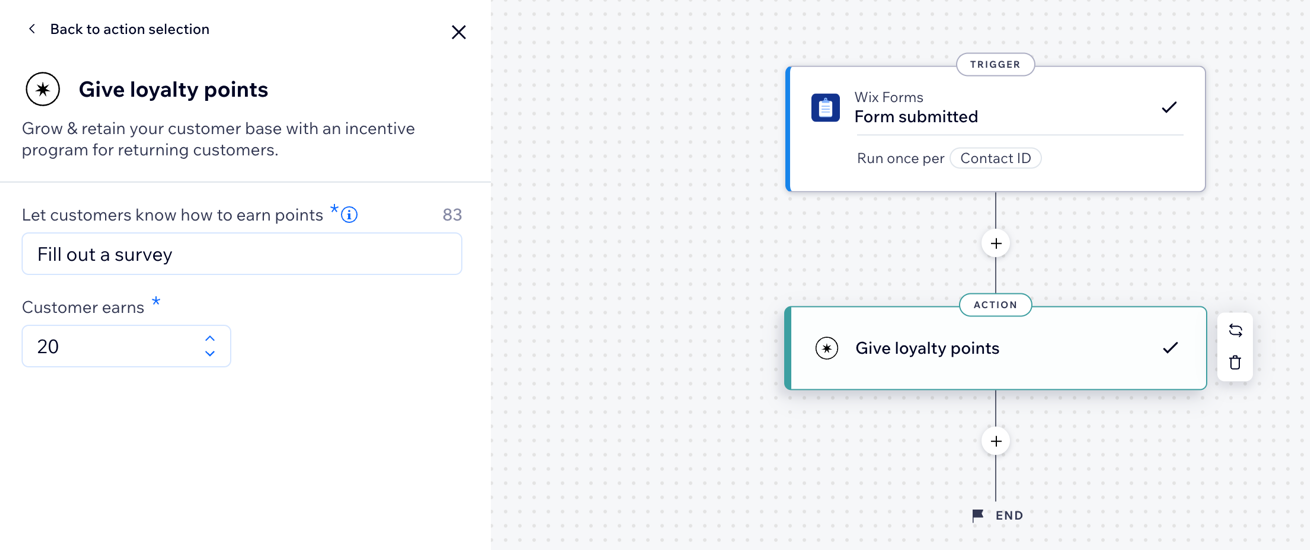
포인트 활동 변경 사항에 응답하기
고객의 포인트 활동 변화에 따라 자동으로 응답하고 작업을 수행하려면, Wix 로열티 프로그램을 트리거로 사용하는 오토메이션을 설정할 수 있습니다. 예를 들어, 고객이 100 포인트를 적립하면 배지를 지정하는 작업이 트리거됩니다.
참고:
기본적으로 로열티 프로그램에는 리워드를 적립하면 고객에게 이메일을 발송하는 오토메이션이 포함됩니다. 사용하려면, 해당 이메일 오토메이션을 활성화하세요.
오토메이션을 설정하려면:
- 사이트 대시보드의 오토메이션으로 이동합니다.
- 오른쪽 상단에서 + 오토메이션 추가를 클릭합니다.
- 오토메이션 추가를 시작할 방법을 선택합니다.
- 템플릿없이 시작하기: 처음부터 시작하기를 클릭해 빈 오토메이션 템플릿으로 시작합니다.
- 추천 오토메이션 사용하기: 카테고리 또는 검색창을 사용해 편집하고자 하는 추천 오토메이션을 찾습니다. 그 다음, 해당 오토메이션 옆 설정을 클릭합니다.
- 제목을 클릭해 오토메이션의 제목을 입력합니다.
- 전체 트리거 드롭다운에서 Wix 로열티 프로그램을 선택합니다.

- 목록에서 트리거를 선택합니다.
참고: 선택한 트리거에 따라 트리거 구성을 완료하기 위한 다양한 설정이 표시됩니다. - (선택사항) 트리거 빈도를 제한하려면, 인당 트리거 1회로 제한 버튼을 활성화합니다.
- 트리거 데이터에서 사용자 선택하기: 동일한 사람(예: 연락처 ID, 게시물 작성자 연락처 ID, 방문자 ID 등)에 대해 오토메이션을 트리거할 수 있는 빈도를 결정합니다.
도움말: 이는 반복적으로 발생할 수 있는 트리거에 유용합니다. - 동일한 사용자에 대한 트리거 간격 설정하기: 동일한 사용자에 대해 오토메이션이 다시 트리거되기 전 경과해야 하는 특정 시간을 설정하려면 이 체크상자를 선택합니다.
- 트리거 데이터에서 사용자 선택하기: 동일한 사람(예: 연락처 ID, 게시물 작성자 연락처 ID, 방문자 ID 등)에 대해 오토메이션을 트리거할 수 있는 빈도를 결정합니다.
- (선택사항) 트리거와 작업 사이에 지연 시간을 추가해 특정 시간이 경과한 후 작업이 실행되도록 합니다.
- (선택사항) 특정 조건 충족 시 오토메이션이 실행되도록 조건을 추가합니다.
- +를 클릭해 단계를 추가하고 작업을 선택합니다.
- (선택사항) +를 클릭해 다른 단계를 추가합니다. 초기 작업에서 일련의 후속 작업을 추가할 수 있습니다.
- 활성화를 클릭해 오토메이션을 저장 및 활성화합니다. 이제 필요에 따라 모니터링, 편집, 비활성화 또는 삭제할 수 있는 오토메이션 페이지에 표시됩니다.